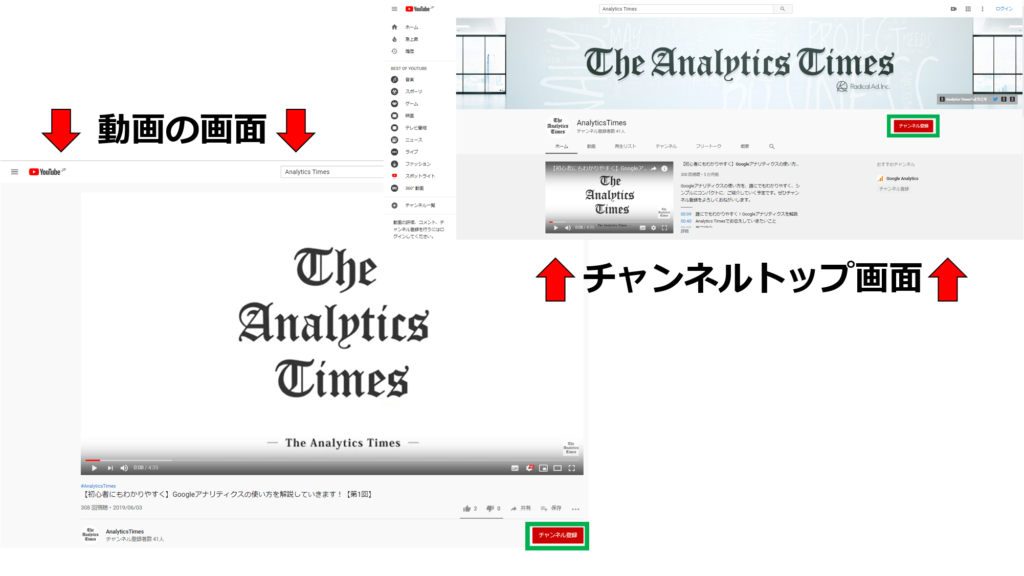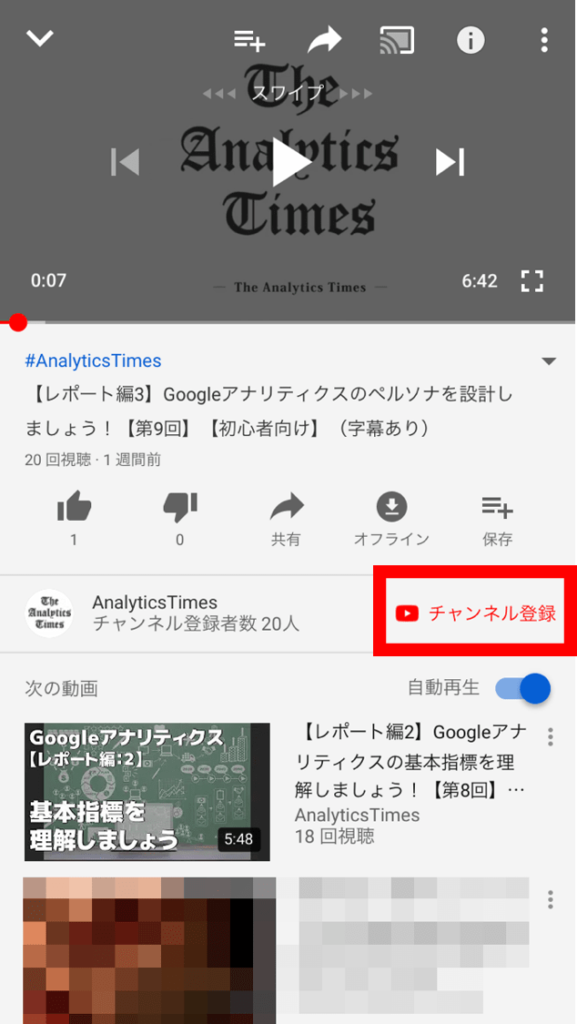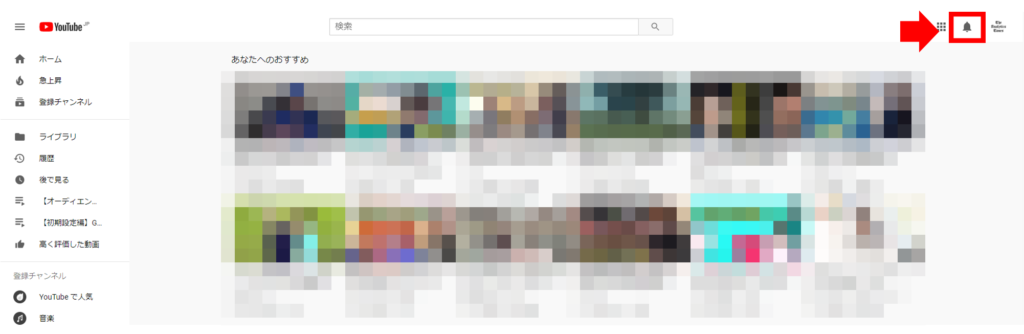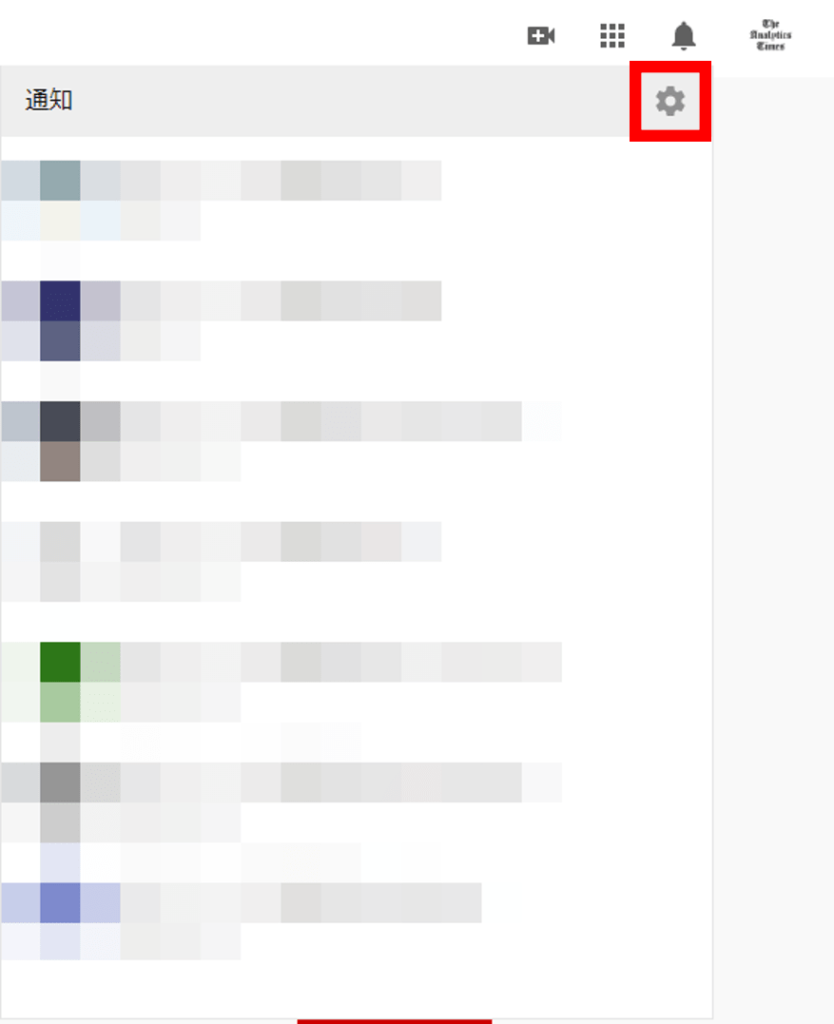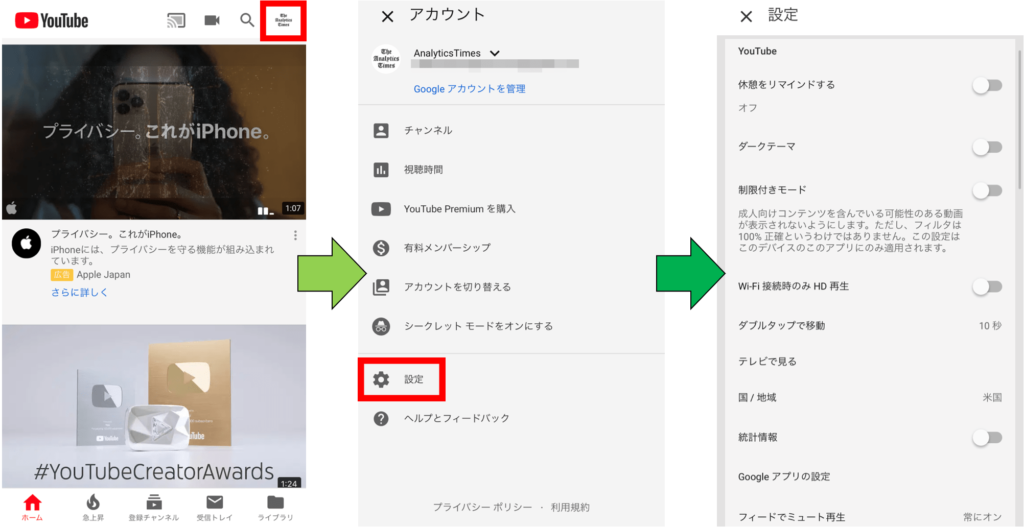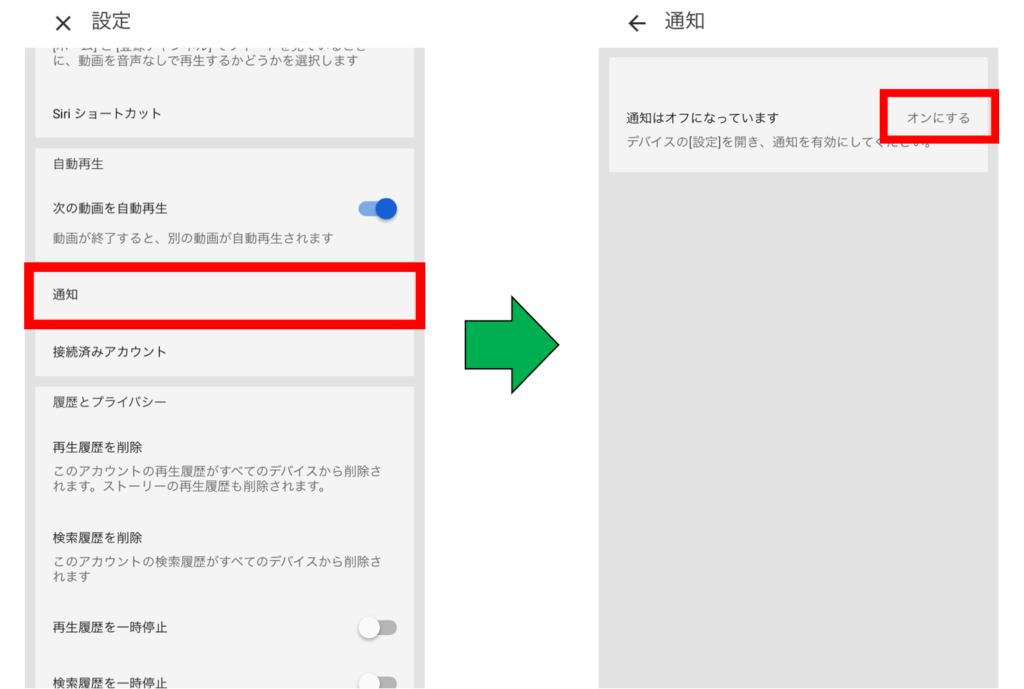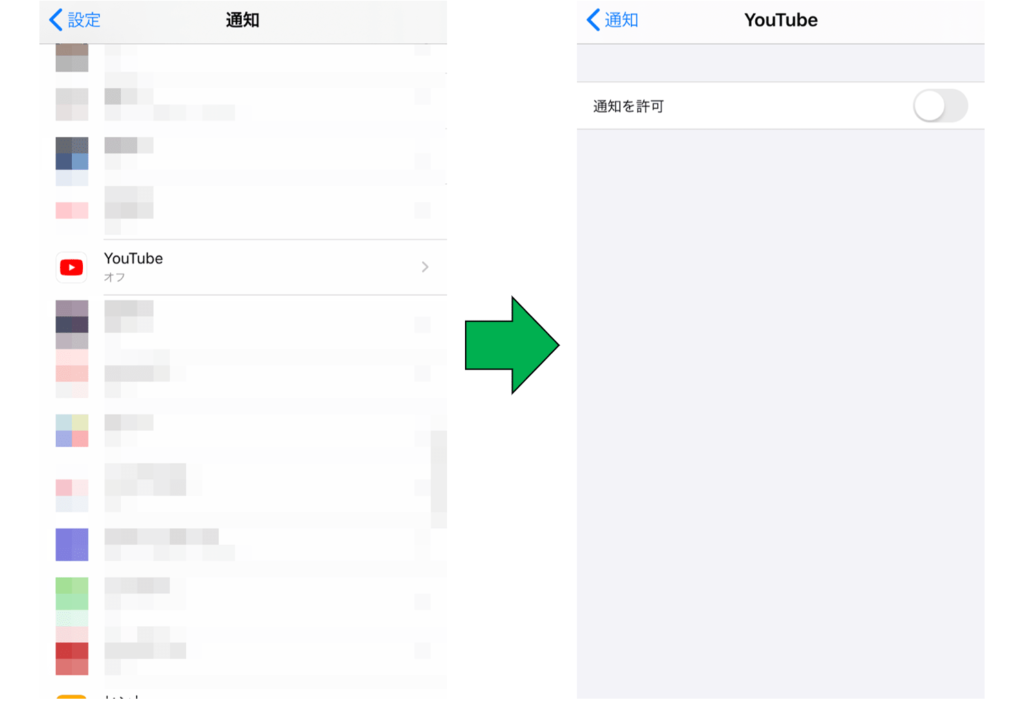Youtubeのチャンネル登録方法と通知登録方法
Youtubeのチャンネル登録方法と通知登録の方法をご紹介します。
Youtubeのチャンネルに登録することで、好きな動画を簡単に見返すこともできますし、通知を登録しておくことで、新しい動画が更新された際にいち早く情報をキャッチする事ができますので、ぜひこの機能を使ってみてください。
Youtubeのチャンネル登録
チャンネル登録を行うためには、Googleアカウントにログインし、以下のURLからチャンネル登録することができます。
また、Youtube自体からチャンネル登録を行う方法もありますが、その場合、PCとスマートフォンで違う手順になります。
PCの場合
PCでチャンネル登録を行う場合、動画やチャンネルのトップページに「チャンネル登録」というボタンがありますので、そちらから行うことができます。
チャンネルを登録すると、好きな動画をすぐに見られるようになります。
スマホの場合
YoutubeにGoogleアカウントでログインをし、登録したチャンネルの動画を開くとタイトルの下に「チャンネル登録」というボタンがあります。
「チャンネル登録」という部分をタップすることで、チャンネル登録が完了します。
以上が、チャンネル登録の手順になります。
通知登録の方法
通知登録の方法もPCとスマートフォンで違いがあります。
PCの場合
YoutubeをGoogleアカウントでログインすると、右上に複数のアイコンが出てきますが、その中にある「🔔」のアイコンをクリックします。
クリックすると、現状で来ている通知が表示されますが、「⚙」マークをクリックし通知の設定に入ります。
ここから通知の設定ができますので、お好みの設定を行いましょう
スマートフォンの場合
スマートフォンの場合、通知を受け取るためにYoutubeアプリにログインする事が必要になります。
まずはYoutubeアプリをインストールし、Googleアカウントでログインを行います。
その後、アプリのホーム画面右上のアカウントのアイコンをクリックし、その後設定をタップします。
設定画面の中に、「通知」という項目がありますので、そこから通知の設定が可能です。
また、Youtubeからの通知は端末の方でも設定する必要があります。
iPhoneの場合、以下のような手順で設定を行うことができます。
①設定から「通知」をタップ
②アプリの中からYoutubeをタップ
③「通知を許可」をオンにする
端末の設定を行うことで、スマートフォンの方にも通知が表示されるようになります。